Comment démarrer en mode de sauvetage ou en mode d'urgence dans Ubuntu 20.04/18.04
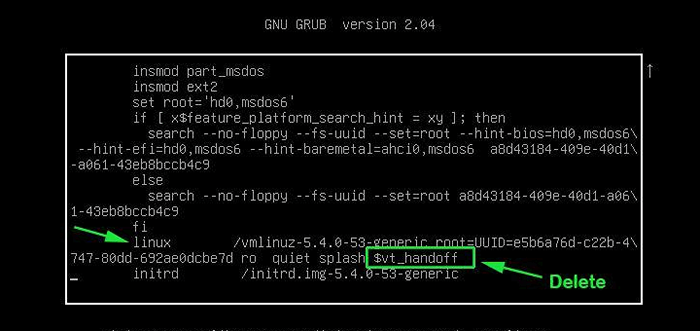
- 3785
- 1184
- Clara Nguyen
Il n'est pas rare que les utilisateurs oublient leurs mots de passe de connexion ou que leur système subisse un système de fichiers corrompu. Lorsque cela se produit, la solution recommandée est de démarrer dans sauvetage ou urgence mode et appliquer les correctifs requis.
Le mode de sauvetage est également appelé utilisateur unique mode. Comme son nom l'indique, le mode de sauvetage est utilisé lorsque vous souhaitez récupérer votre système à partir d'une défaillance du système, par exemple, démarrer l'échec ou réinitialiser un mot de passe. Dans mode de sauvetage, Tous les systèmes de fichiers locaux sont montés. Cependant, seuls les services saillants sont démarrés. Les services normaux tels que les services réseau ne seront pas démarrés.
Mode d'urgence fournit un environnement de démarrage minimal et vous permet de réparer votre système Linux même lorsque mode de sauvetage n'est pas disponible. Dans mode d'urgence, Seul le système de fichiers racine est monté et en mode en lecture seule. Tout comme avec mode de sauvetage, Seuls les services essentiels sont activés en mode d'urgence.
Dans ce guide, vous apprendrez à démarrer en mode de sauvetage ou en mode d'urgence en Ubuntu 20.04 / / 18.04.
Sur cette page
- Comment démarrer Ubuntu en mode de sauvetage
- Comment démarrer Ubuntu en mode d'urgence
Bootage Ubuntu 20.04 en mode de sauvetage
Pour commencer, botte, ou redémarrer votre système. Vous obtiendrez le menu Grub avec des options répertoriées comme indiqué. Si vous courez Ubuntu comme un Machine virtuelle dans Virtualbox, appuie sur le ESC bouton.
Par défaut, la première option est sélectionnée. Avec la première option sélectionnée, appuyez sur le 'E' clé du clavier pour accéder aux paramètres de grub.
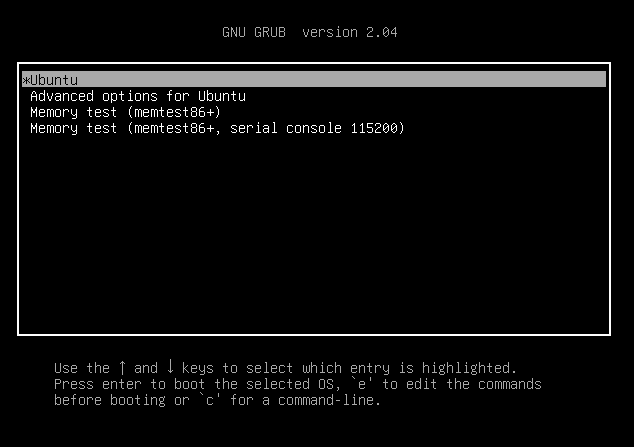 Menu Ubuntu Grub
Menu Ubuntu Grub Faites défiler et localisez la ligne qui commence par 'Linux'. Aller à la toute fin de la ligne en appuyant ctrl + e et supprimer la chaîne "$ Vt_handoff".
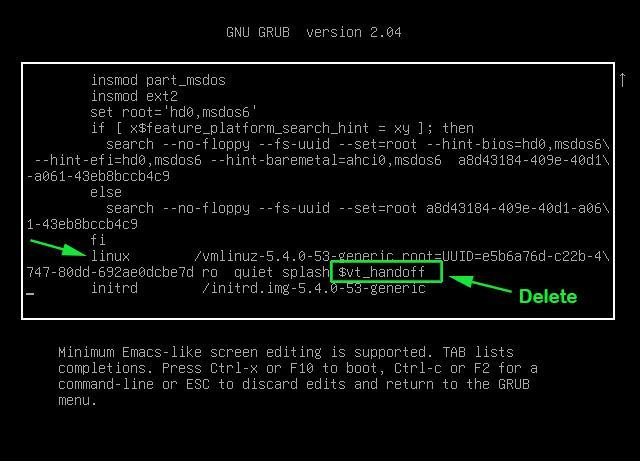 Modifier les paramètres de grub
Modifier les paramètres de grub Ensuite, ajoutez 'systemd.unité = sauvetage.cible' à la fin de la ligne.
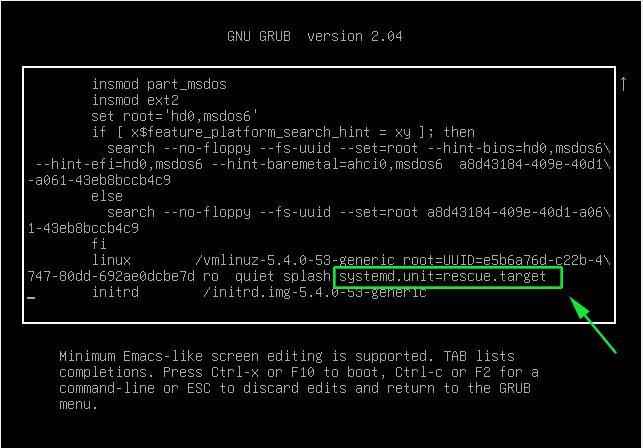 Activer le mode de sauvetage dans Ubuntu
Activer le mode de sauvetage dans Ubuntu Pour démarrer le système dans mode de sauvetage, presse ctrl + x. Continuez et appuyez sur ENTRER sur votre clavier pour accéder au mode de sauvetage. De là, vous pouvez effectuer des opérations telles que la modification du mot de passe d'un utilisateur. Dans l'exemple ci-dessous, j'ai réussi à réinitialiser mon mot de passe.
Dans mode de sauvetage, Tous les systèmes de fichiers sont montés en mode lecture et écriture et vous pouvez exécuter presque toutes les commandes comme vous le feriez dans une session normale. Une fois que vous avez terminé, redémarrez le système pour enregistrer les modifications à l'aide de la commande:
# Passwd James # Blkid # Systemctl Reboot
 Réinitialiser le mot de passe dans Ubuntu
Réinitialiser le mot de passe dans Ubuntu Bootage Ubuntu 20.04 en mode d'urgence
Comme nous l'avons mentionné plus tôt, dans mode d'urgence, Tous les fichiers sont montés en mode en lecture seule. Le mode d'urgence est utile surtout quand il n'est pas possible de démarrer dans mode de sauvetage En raison de la corruption du système de fichiers.
Pour démarrer dans mode d'urgence, Redémarrez ou démarrez votre système. Dans le menu Grub, assurez-vous que la première option est mise en surbrillance et appuyez sur le 'E' clé du clavier pour accéder aux paramètres de grub.
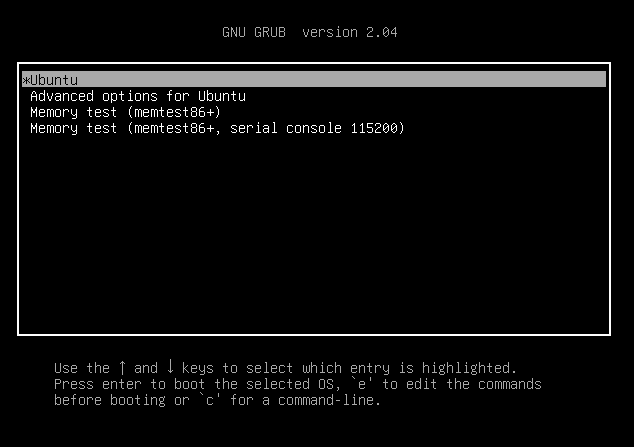 Menu Ubuntu Grub
Menu Ubuntu Grub Encore une fois, accédez à la fin de la ligne en appuyant ctrl + e et supprimer la chaîne "$ Vt_handoff".
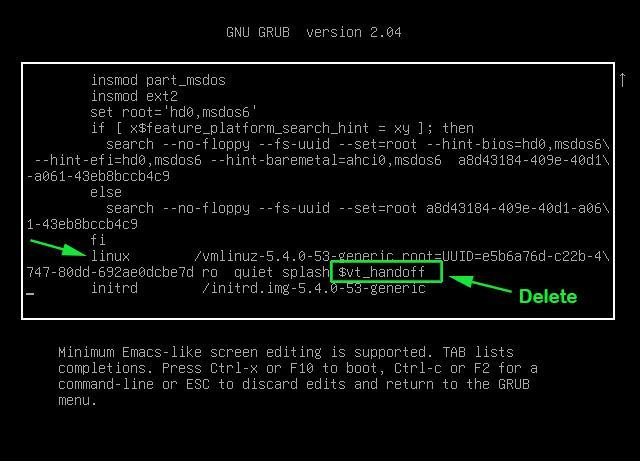 Modifier les paramètres de grub
Modifier les paramètres de grub Ensuite, ajoutez le 'systemd.unité = urgence.cible' corde à la fin de la ligne.
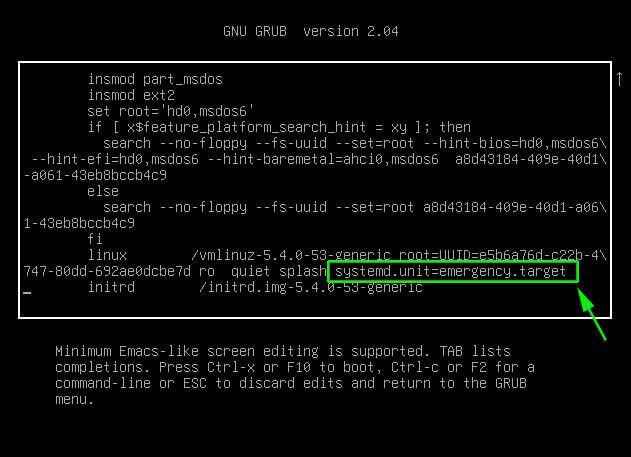 Activer le mode d'urgence à Ubuntu
Activer le mode d'urgence à Ubuntu Par la suite, appuyez sur ctrl + x pour redémarrer en mode d'urgence. Frapper ENTRER Pour accéder au système de fichiers racine. De là, vous pouvez afficher divers fichiers sur votre système Linux. Dans cet exemple, nous regardons le contenu du / etc / fstab pour voir les points de montage définis.
# CAT / ETC / FSTAB # Mount -O Remount, RW / # PASSWD ROOT # SystemCTL Reboot
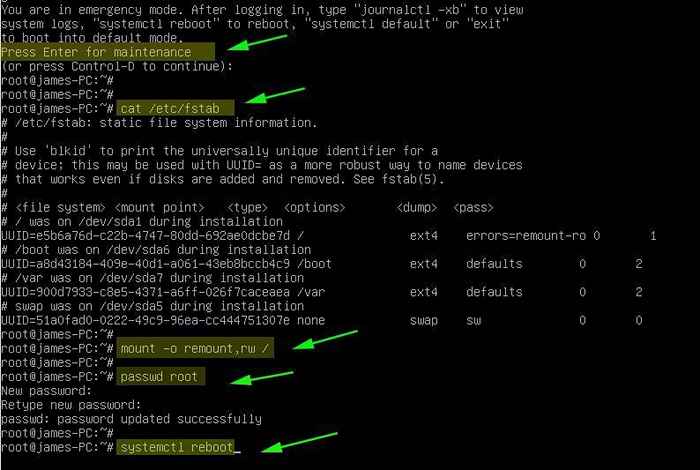 Mode d'urgence à Ubuntu
Mode d'urgence à Ubuntu Pour apporter des modifications au système, vous devez le monter en mode lecture et écriture comme indiqué.
# Mount -O Remount, RW /
De là, vous pouvez effectuer toutes les tâches de dépannage telles que la modification du mot de passe racine comme indiqué. Une fois que vous avez terminé, redémarrez pour que les changements entrent en vigueur.
# SystemCTL Reboot
Cela tire le rideau sur cet article. J'espère que vous pourrez désormais accéder à la fois le mode de sauvetage et le mode d'urgence et résoudre les problèmes du système dans le système Ubuntu.
- « Configuration du développement Python à l'aide du code Visual Studio
- Comment configurer Nginx comme proxy inverse pour l'application Nodejs »

